비디오 설정
이 작업을 시작하기 전에 사용 후 GPU 드라이버가 제대로 설치되었는지 확인하십시오. 디스플레이 드라이버 제거 프로그램.
공식 리소스에서 최신 그래픽 카드 드라이버 다운로드
최신 정보 엔비디아 드라이버 : http://www.nvidia.com/Download/index.aspx
최신 정보 AMD 드라이버 : hhttp://support.amd.com/en-us/download
디스플레이 드라이버 제거 프로그램 당신은 여기에서 얻을 : http://www.guru3d.com/files-details/display-driver-uninstaller-download.html
완료되면 게임의 그래픽 구성 파일에 액세스합니다.
찾고 있는 파일은 여기에서 찾을 수 있습니다. ..\Documents\Paradox Interactive\Age of Wonders 4\Config\PlatformSettings0.cfg
편집기로 열어 게임 자체를 실행하지 않고도 게임의 비디오 설정에 액세스하고 편집할 수 있습니다. 그래픽 카드 오류로 인해 게임을 시작하는 데 문제가 있을 때 특히 유용합니다.
내용은 대충 이렇습니다
Audio.BackgroundSound=false GraphicsOptions.AmbientOcclusionQuality=3 GraphicsOptions.AntiAliasMode=1 GraphicsOptions.BloomEnabled=true GraphicsOptions.DepthOfFieldEnabled=true GraphicsOptions.EdgeBlurEnabled=true GraphicsOptions.EditorQualityMode=3 GraphicsOptions.IBLQuality=1 GraphicsOptions.LightingQuality=2 GraphicsOptions.QualityMode=6 GraphicsOptions.ReflectionsEnabled=true GraphicsOptions.RenderScale=1.000000 GraphicsOptions.ShadowQuality=3 GraphicsOptions.SoftParticlesEnabled=true GraphicsOptions.SoilCoverQuality=3 GraphicsOptions.TerrainQuality=2 GraphicsOptions.TextureQuality=3 GraphicsOptions.VolumetricsEnabled=true Video.DiagnosticVideo=false Video.DisplayAdapterID=-1 Video.DisplayAdapterName= Video.DisplayOutputName=0 Video.FocusFPSLimitEnabled=false Video.FullScreenH=1080 Video.FullScreenW=1920 Video.FullScreenX=0 Video.FullScreenY=0 Video.RefreshRate=60.000000 Video.SafeAreaRatio=1.000000 Video.VSyncRate=1 Video.WindowMode=1 Video.WindowedScreenH=751 Video.WindowedScreenMaximized=false Video.WindowedScreenW=1288 Video.WindowedScreenX=227 Video.WindowedScreenY=196
이러한 설정의 수정 사항에 따라 렌더 품질을 조정할 수 있습니다.
부울 일명 false/true 옵션은 원하는 옵션 egGraphicsOptions.BloomEnabled=를 사용하여 변경할 수 있습니다.그릇된
블룸 효과를 끕니다.
정수 값은 0부터 시작하여 범위별로 조정할 수 있습니다. 예:
GraphicsOptions.ShadowQuality=0
GraphicsOptions.SoftParticlesEnabled=그릇된
GraphicsOptions.SoilCoverQuality=0
GraphicsOptions.TerrainQuality=0
GraphicsOptions.TextureQuality=0
GraphicsOptions.VolumetricsEnabled=그릇된
문제를 해결하거나 전체 성능을 개선하려고 할 때 처음에는 이러한 옵션을 해제하는 것이 좋습니다. 그런 다음 이동하면서 값을 조정하여 값을 높일 수 있습니다.
비디오 그래픽 드라이버에 문제가 있다고 의심되는 경우
비디오.진단 비디오=참된
Video.DisplayAdapterID=-1 <— 이 줄 삭제
Video.DisplayAdapterName=NVIDIA GeForce GTX 1060 6GB <— 디스플레이 어댑터 이름은 장치 관리자에 나열된 것과 정확히 동일해야 합니다.
Windows 설정 -> 시스템 -> 정보 -> 관련 설정을 통해 장치 관리자에 액세스
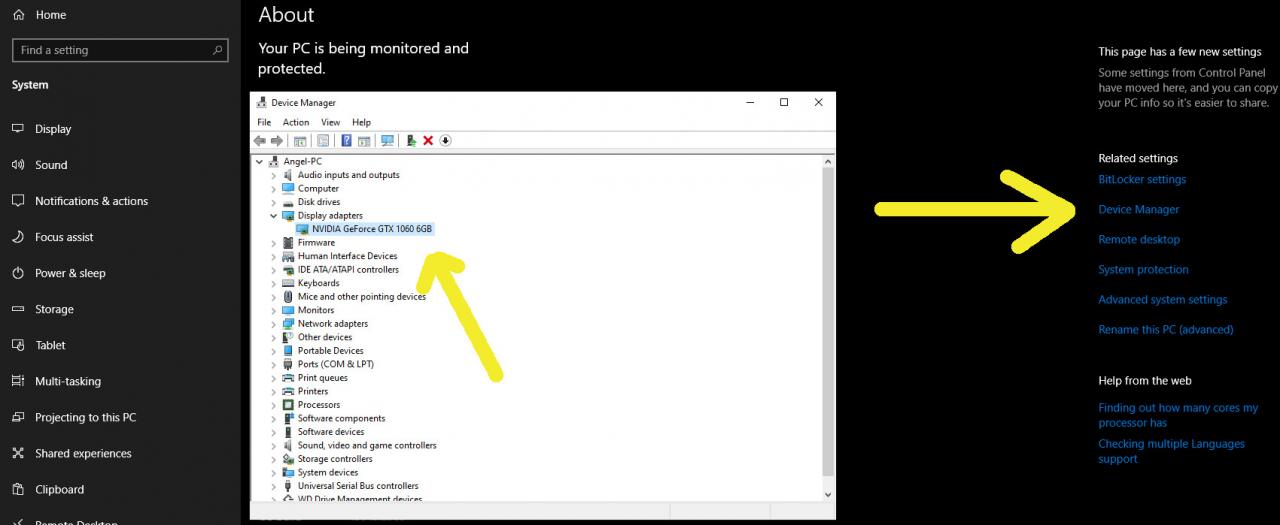
또한 FPS를 제한하십시오.
(다른 그래픽 카드 소프트웨어에 따라 접근 방식이 다를 수 있습니다. 이것은 Nvidia용입니다.)
Nvidia 제어판을 열고 3D 설정 관리로 프로그램 추가를 클릭합니다.
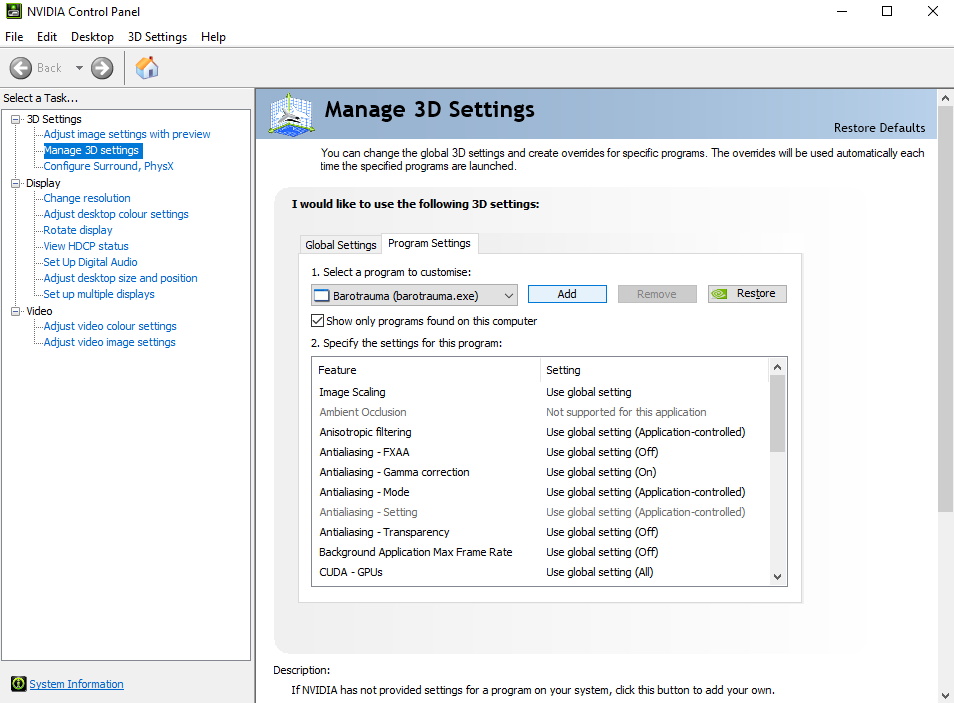
추가할 목록에서 AOW4.exe를 선택합니다.
(PC의 정확한 위치는 대부분 다를 수 있음)
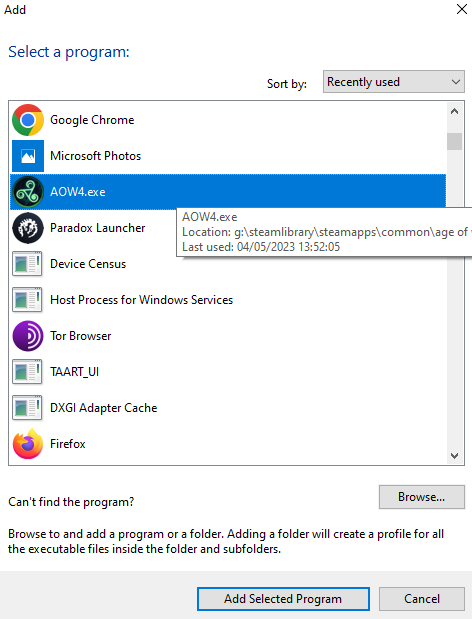
이제 프레임레이트 캡을 설정할 수 있습니다.
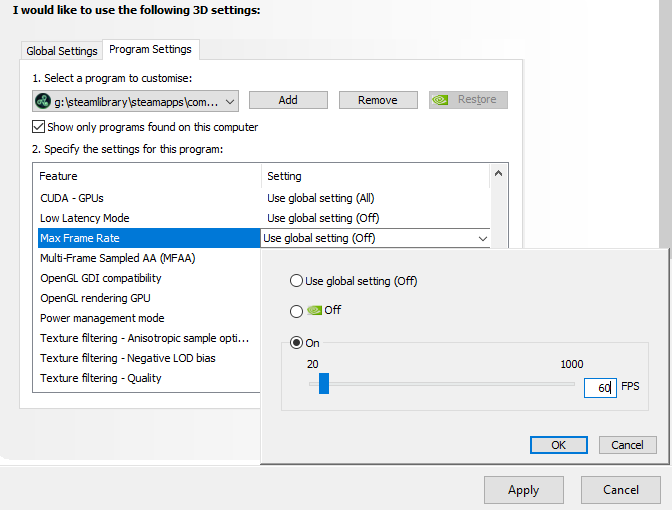
30으로 시작한 다음 60으로 여전히 잘 작동하는지 확인하십시오.
일부 플레이어는 또한 VSync 레벨을 절반으로 설정하는 것이 도움이 되었다고 보고했습니다.
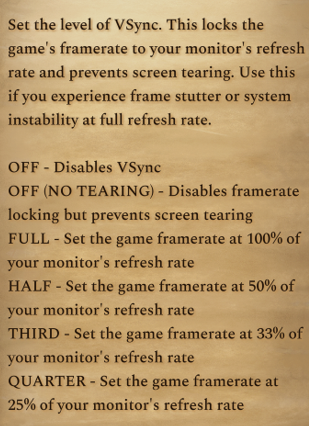
처음에 0으로 설정하십시오. PlatformSettings0.cfg, 그런 다음 인게임에서 변경하십시오.
핫시트 및 스팀 리모트 플레이
멀티플레이어에서 비동기화가 자주 발생하는 데에는 여러 가지 이유가 있습니다. 개발자가 이 문제를 해결할 때까지 Steam Remote Play와 게임의 핫시트 기능을 사용해 보시기 바랍니다. 그것과 이메일로 재생하는 것은 비동기화 문제에 훨씬 덜 취약합니다.
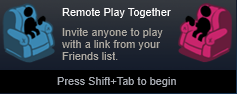
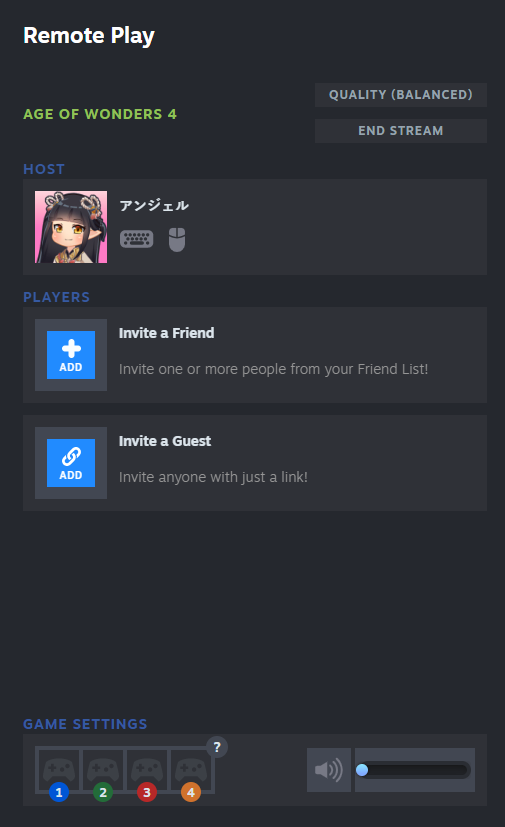
DNS도 변경하십시오. 예를 들어
Google Public DNS IP 주소(IPv4)는 다음과 같습니다.
- 8.8.8.8
- 8.8.4.4
Google 공개 DNS IPv6 주소는 다음과 같습니다.
- 2001 : 4860 : 4860 :: 8888
- 2001 : 4860 : 4860 :: 8844
주소를 기본 또는 보조 DNS 서버로 사용할 수 있습니다.
출처: https://developers.google.com/speed/public-dns/docs/using
Steam 클라우드 서비스 비활성화
저장 게임 손상 가능성을 줄이려면 게임에 대한 Steam 클라우드 서비스를 비활성화하십시오.

시작 옵션을 sklp Paradox Launcher로 설정
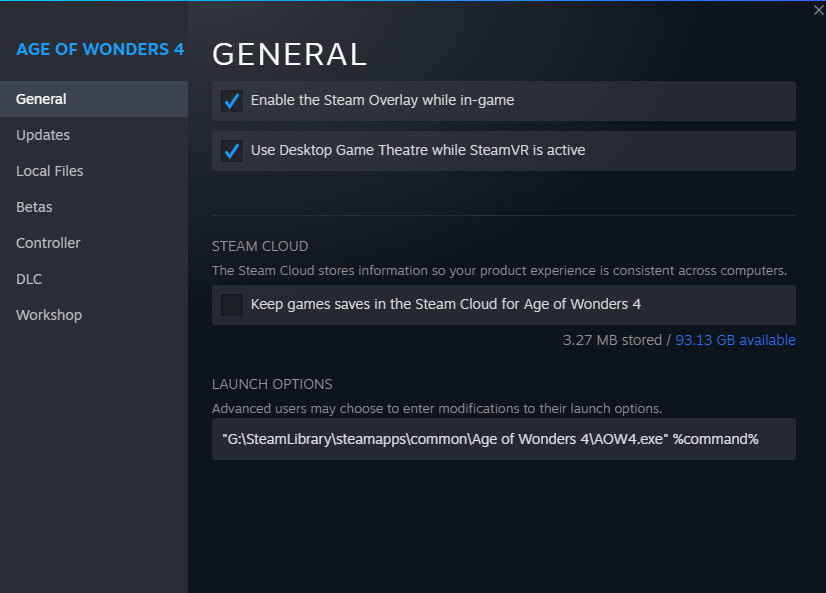
Launch Option은 PC에서 실행 가능한 게임의 표준 경로입니다.
%command
위의 예에서 볼 수 있듯이
"G:\SteamLibrary\steamapps\common\Age of Wonders 4\AOW4.exe" %command%
다음을 통해 해당 창에 액세스할 수 있습니다.
Steam 라이브러리에서 게임을 마우스 오른쪽 버튼으로 클릭 -> 속성 선택
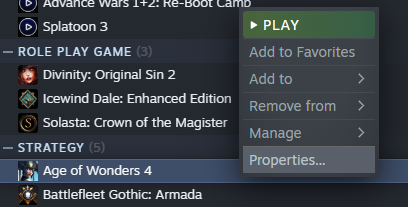
실행 파일을 찾으려면
Steam 라이브러리에서 게임을 마우스 오른쪽 버튼으로 클릭 -> 관리 -> 로컬 파일 찾아보기 선택
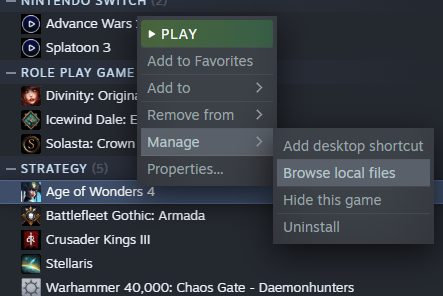
소개 동영상 자동 건너뛰기
Steam 라이브러리에서 게임을 마우스 오른쪽 버튼으로 클릭 -> 관리 -> 로컬 파일 찾아보기 선택
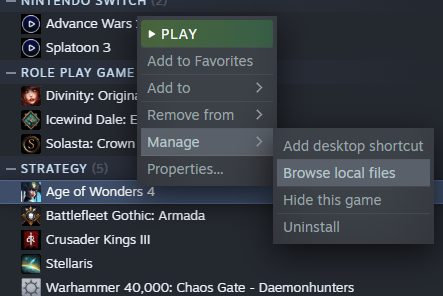
하위 폴더에서 비디오 파일 찾기
..\Age of Wonders 4\Content\Title\Videos\Frontend\IntroVideo.webm
해당 파일의 이름을 예를 들어 IntroVideo.off로 바꿉니다.
또는 (파일 확장자가 숨겨져 있는 경우)
인트로 비디오 -> 인트로 없음
이렇게 하면 앞으로 소개 동영상이 표시되지 않고 대신 다음과 같은 개발자의 희미한 메시지가 표시될 수 있습니다. 이거 보시면 안됩니다 😀
RAMDisk 설정
https://sourceforge.net/projects/imdisk-toolkit/
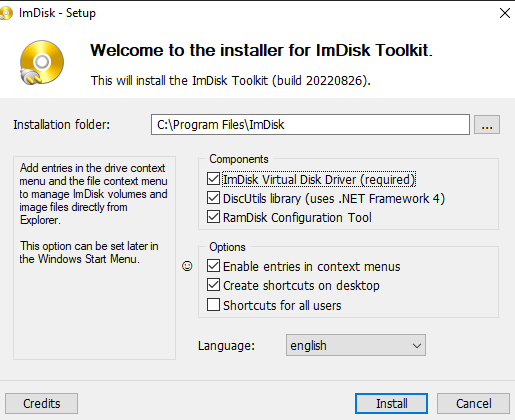
1024MB 설정, 메모리를 동적으로 허용(선택 사항), 드라이브 문자를 원하는 대로 선택(저는 R을 선택했습니다. RAMDisk), TEMP 변수 설정
여분의 RAM이 더 많은 경우(> 24GB) 2048MB를 권장하고 동적으로 메모리 허용
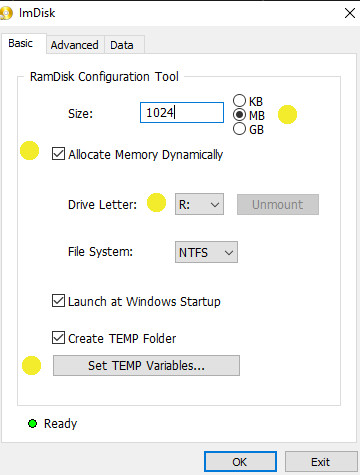
모두 R로 설정을 클릭합니다.
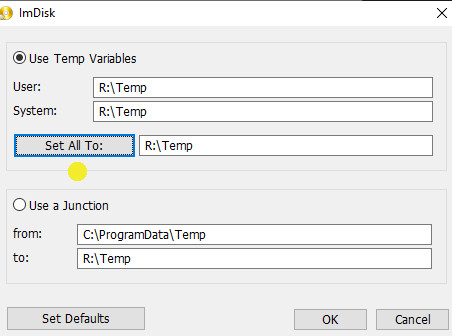
확인으로 두 번 확인 – 이 도구는 TEMP 파일을 호스팅하는 가상 드라이브를 생성하여 이제 PC를 더 빠르게 만듭니다. 앱에서 드라이브를 마운트했다고 말한 후 종료할 수 있습니다. 컴퓨터 개요에 액세스할 때 탐색기에서 이제 새로운 R: 드라이브가 있습니다.
PC와 게임을 더 빠르게 만드는 방법은 무엇입니까?
매 턴마다 PC는 게임의 모든 효과를 계산한 다음 저장소에 기록합니다. 그런 다음 모든 데이터를 로드합니다. 쓰기, 읽기, 반복 - 엄청난 양의 TEMP 데이터. RAM에 넣는 것이 스토리지에 넣는 것보다 낫습니다. SSD는 불필요한 읽기/쓰기 프로세스를 싫어합니다. HDD를 사용하면 그 효과는 더욱 커집니다.
MSI 애프터버너 사용
여기에서 다운로드 : https://www.msi.com/Landing/afterburner/graphics-cards
성능 스파이크에 대응하기 위해 보다 반응적인 팬 반응 속도 곡선을 만듭니다.
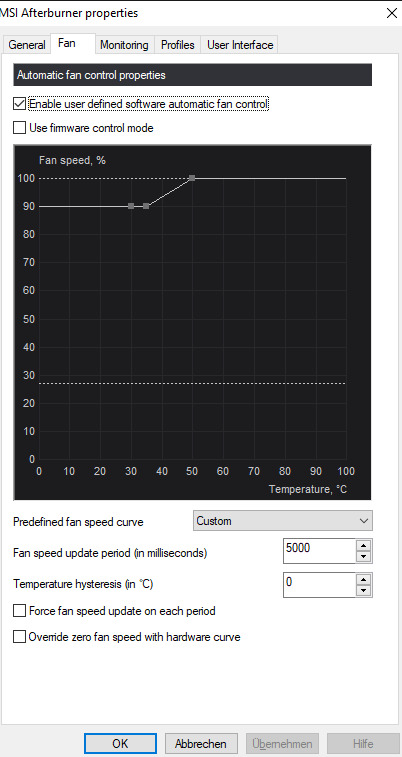
내 PC는 냉각 불량으로 오래되었습니다. 정상적인 사용을 위해 기본값은 괜찮습니다. Age of Wonders 4, Pathfinder: Wrath of the Righteous 또는 Killing Floor 2와 같은 게임의 경우 GPU/CPU의 과열을 방지하기 위해 팬 속도를 최대화합니다.
셰이더 캐시 늘리기
접근 방식은 그래픽 소프트웨어에 따라 다릅니다. 아래 스크린샷은 Nvidia용입니다.
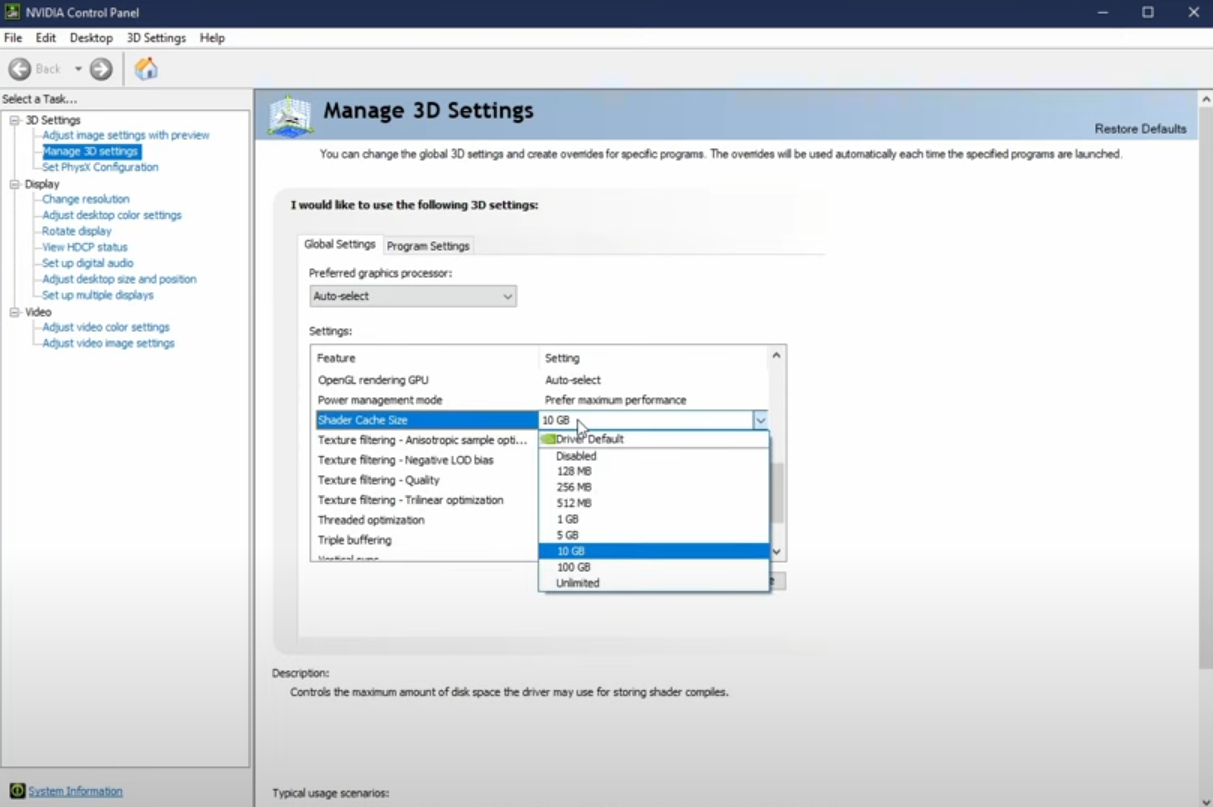
이전 버전 문제 해결
Steam 계정이 다음과 연결되도록 허용 SteamDB[steamdb.info] ( https://steamdb.info ) 이 과정을 위해. 이렇게 하면 자격 증명을 별도로 입력할 필요가 없으며 계정이 안전하게 유지됩니다. 나중에 연결을 해제할 수도 있습니다.
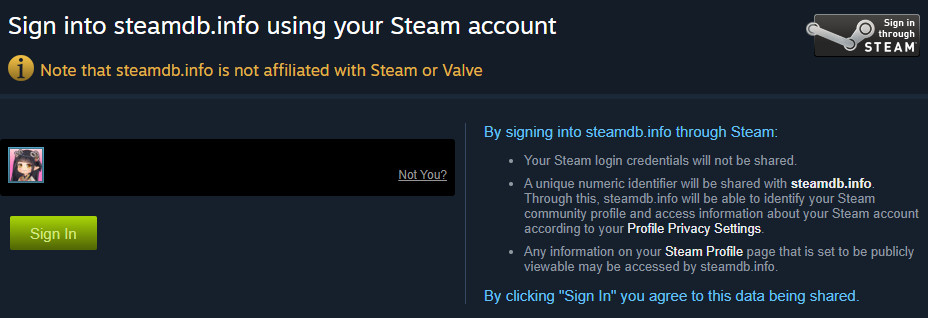
보관된 소위 "저장소" 파일을 다운로드하려면 링크가 필요합니다. 증기 에 있는 파일 증기 서버. 당신이 로그인하는 것은 당신이 말하는 것과 같습니다 증기 당신은 게임을 소유 따라서 해당 파일을 다운로드할 수 있습니다. 라이센스 소유권에 대한 법적 확인으로 간주하십시오.
디포 찾기 - 앱 ID 1669000 (스팀 스토어 링크에서)
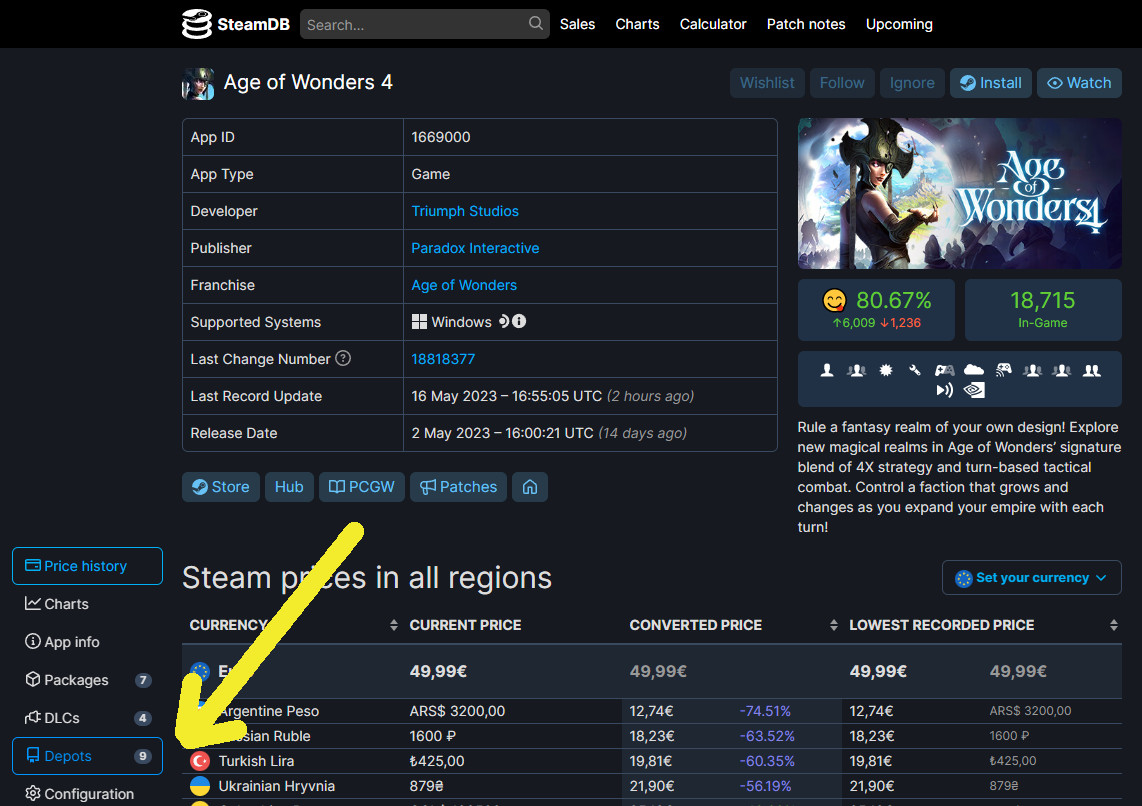
올바른 패키지 식별 - 여기 1669001
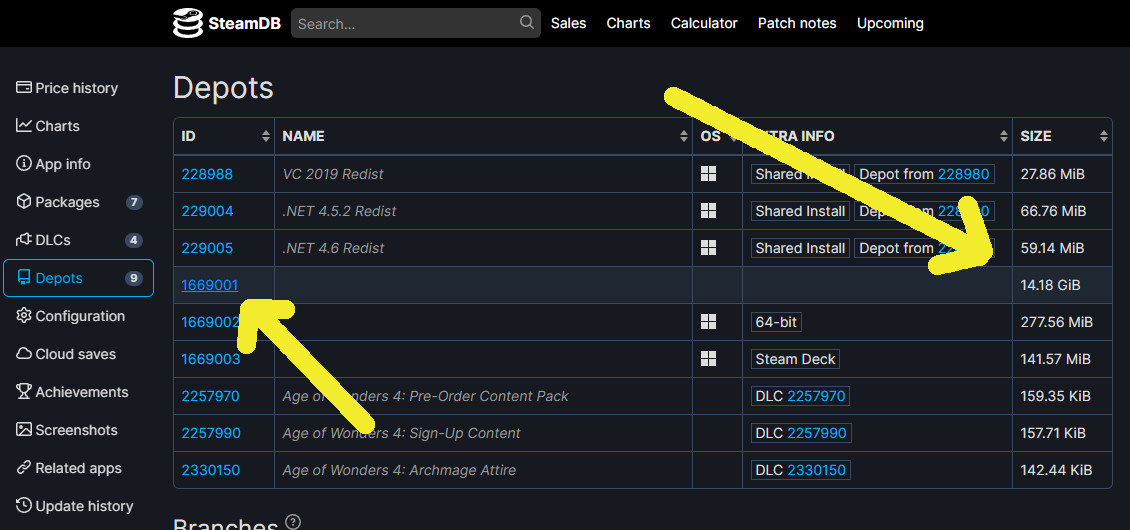
이 가이드가 작성될 당시 최신 버전은 11.05.2023에 출시되었으므로 이전 버전은 04.05.2023 -> ManifestID입니다. 9204736578788895102
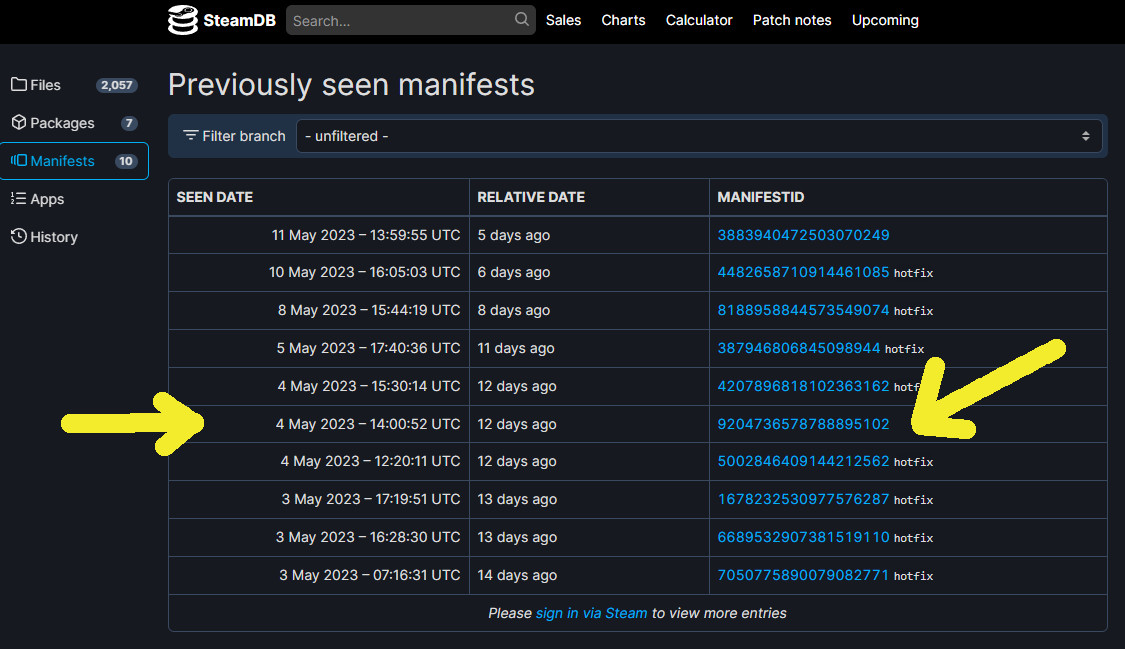
이 코드 줄을 스팀 클라이언트 브라우저의 주소 표시줄 또는 표준 브라우저의 주소 표시줄에 있으면 특수한 스팀 콘솔 탭.
steam://nav/console
이 명령을 콘솔에 입력하십시오.
download_depot 1669000 1669001 9204736578788895102
그러면 78130년 04.05.2023월 XNUMX일부터 버전 XNUMX이 다운로드됩니다.
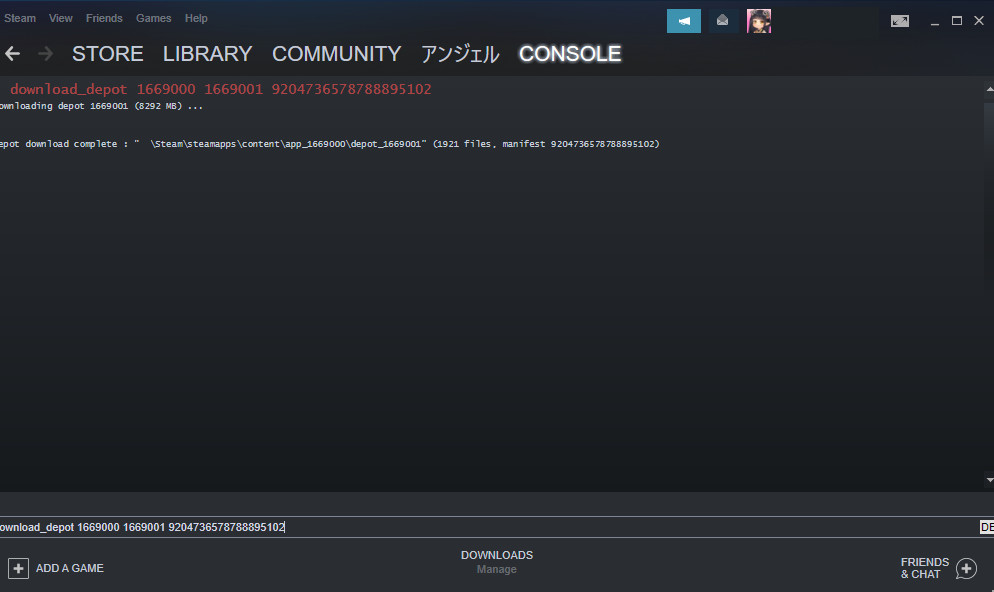
중요 사항
다운로드는 다운로드 표시줄에 표시되지 않습니다. 완료되면 콘솔 메시지가 표시됩니다. 정상적인 방법으로는 다운로드를 일시 중지할 수 없지만 인터넷 연결이 끊어지면 계속됩니다. 하지만, 그것은 될 것이다. 중단 된 Steam 클라이언트를 닫으면. 이 경우 다운로드를 처음부터 다시 시작해야 합니다.
이 명령은 느슨하게 번역된 "게임 1669000에서 파일 다운로드
(Age of Wonders 4) 파일 저장소 1669001에서 9204736578788895102로 저장된 버전.
로컬 게임 파일을 복사하여 다른 곳에 붙여넣기만 하면 됩니다.
게임 폴더의 콘텐츠를 삭제합니다.
이전 버전의 완료된 다운로드는 다음에서 찾을 수 있습니다.
..\Steam\steamapps\content\app_1669000\depot_1669001
내 Steam 폴더는 게임 전용 특수 SSD에 있습니다. Steam을 설치하는 동안 기본 설정을 유지했다면 내 OS 저장 드라이브에서 찾을 수 있습니다.
C : \ 프로그램 파일 (x86) \
다음과 같을 것입니다.
C:\Program Files (x86)\Steam\steamapps\content\app_1669000\depot_1669001
디포 다운로드 콘텐츠를 빈 원본 게임 파일 폴더에 복사하여 붙여넣습니다.
..\Documents\Paradox Interactive\Age of Wonders 4\Config\PlatformSettings0.cfg
모두 올바르게 수행했다면 원하는 버전에서 게임이 시작됩니다.
이 기능은 Steam 오프라인 모드에서만 작동하며 멀티플레이어를 플레이할 수 없습니다.
이 가이드는 문제 해결에만 사용할 수 있습니다.
더 많은 가이드:
- Age of Wonders 4: 게임 위치 저장
- Age of Wonders 4: 초보자를 위한 사용자 지정 영역 시나리오
- Age of Wonders 4: 초보자를 위한 팁
- Age of Wonders 4: 요령 가이드 및 콘솔 명령
